Spil og optag iPhone eller iPad spil på Windows / Mac (Full Screen)
 Skrevet af Lisa Ou / 01-2021-16 00:XNUMX
Skrevet af Lisa Ou / 01-2021-16 00:XNUMXEr det muligt at spille iOS-spil med en større skærm? Svaret er Ja. Du spejl iPhone apps og spil til din computer med den større skærm og bedre oplevelse. Det er OK at spille iOS-spil på pc eller Mac. Så hvordan spejler du iPhone eller iPad's skærm til din computer? For at løse dette problem kan du installere en iOS-simulator til PC eller Mac.
FoneLab Screen Recorder giver dig mulighed for at optage video, lyd, online tutorial osv. På Windows / Mac, og du kan nemt tilpasse størrelse, redigere videoen eller lyden med mere.
- Optag video, lyd, webcam og tag skærmbilleder på Windows / Mac.
- Forhåndsvis data, før du gemmer.
- Det er sikkert og nemt at bruge.
iOS-emulator til pc: MobiOne Studios, Smartface, iPadian, Air iPhone, iPhone Simulator osv.
iOS-simulator til Mac: Appetize.io, App.io, Xamarin TestFlight, QuickTime Player osv.


Guide liste
1. Sådan spiller du iOS-spil på Windows / Mac
Til at begynde med skal du først emulere iOS-system på din Windows- eller Mac-computer. Layer, du kan spille appspil på pc eller Mac uden problemer.
1. Spil iPhone-spil på Windows med iOS Emulator
Trin 1Download og installer iPadian på pc med instruktionen på skærmen.
Trin 2Kør iPadian-emulator for at få en iPad-grænseflade.
Trin 3Søg og download det spil, du har brug for fra App Store inden for iPadian.
Trin 4Spil iOS-spil på pc såvel som din iOS-enhed.
Bemærk: Du skal køre den betalte version for at få adgang til alle funktioner fra denne iOS-simulator.
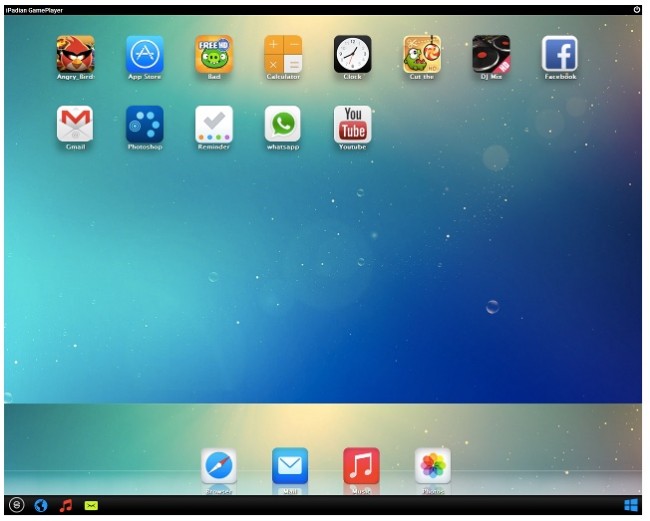
2. Spil iOS-spil på Mac med QuickTime Player
Trin 1Sæt din iPhone eller iPad til Mac via et lyn USB-kabel.
Trin 2Kør QuickTime Player, vælg Ny filmoptagelse fra File (Felt) liste.
Trin 3Find pil ned ikonet, vælg navnet på din iOS-enhed under Kamera , Mikrofon kategorier.
Trin 4Klik på knappen Fuld skærm ikonet i øverste venstre hjørne af vinduet.
Trin 5Spil iOS-spil på Mac på fuld skærm.
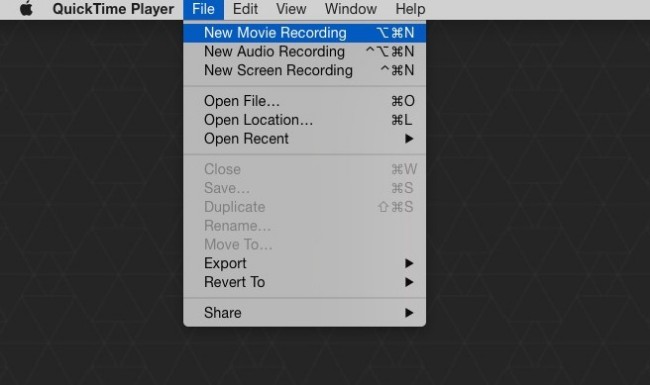
2. Sådan optages iOS-spil på Windows / Mac
Nu kan du bruge skærmoptager -software til at optage iOS -spil direkte. Ved hjælp af FoneLab Screen Recorder, kan du optage ikke kun iPhone- eller iPad-spil, men også din stemme og kommentar.
Derudover kan du bruge det indbyggede kamera til optage webcam video på samme tid.
Du kan godt pause og genoptage skærmoptagelse uden nogen tidsbegrænsning. Det understøttes også til tage et screenshot mens du optager iOS-spil. Den vigtigste ting er, at du kan spille iPhone-spil på pc eller Mac uden forsinkelse her.
1. Hovedfunktioner i iOS Game Recorder til Windows / Mac
- Optag gameplay, film, opkald, selvstudier og andre livevideoer på pc eller Mac.
- Optag lyden fra computeren og din stemme.
- Indstil genvejstaster til at starte, pause, genoptage, stoppe optagelsen og tage skærmbilleder.
- Tilføj etiketter, vis musens bevægelser og administrer andre indstillinger for skærmoptagelse.
FoneLab Screen Recorder giver dig mulighed for at optage video, lyd, online tutorial osv. På Windows / Mac, og du kan nemt tilpasse størrelse, redigere videoen eller lyden med mere.
- Optag video, lyd, webcam og tag skærmbilleder på Windows / Mac.
- Forhåndsvis data, før du gemmer.
- Det er sikkert og nemt at bruge.
2. Optag iOS-spil og APPS på Windows
Trin 1Download og installer gameplay-optager til Windows software.

Trin 2Vælg Game Recorder. Indstil skærmbilledeområdet. Aktiver System Sound , Mikrofon. Lydstyrke op eller ned manuelt.

Trin 3Klik REC for at starte optagelse af iOS-spil på pc.

Trin 4Efter gameplay-optagelsen skal du vælge Gem efterfulgt af Næste at gemme iOS-gameplay-videoen som MP4-format.
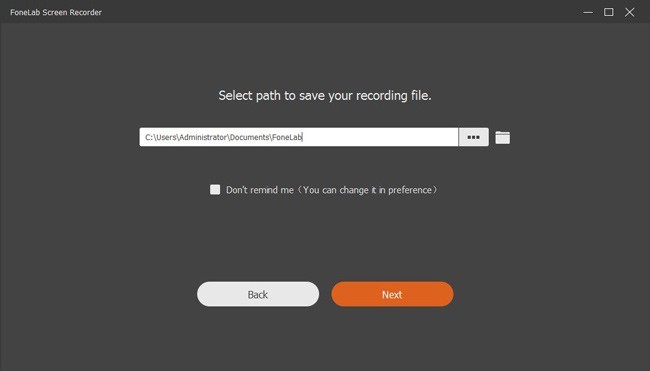
3. Optag iPhone- og iPad-spil på Mac
Trin 1Launch Mac-skærmoptager på Mac.
Trin 2Træk og tegn på skærmen. Du kan indtaste bredden og længden nøjagtigt. Aktiver Audio , Webcam baseret på dit behov.
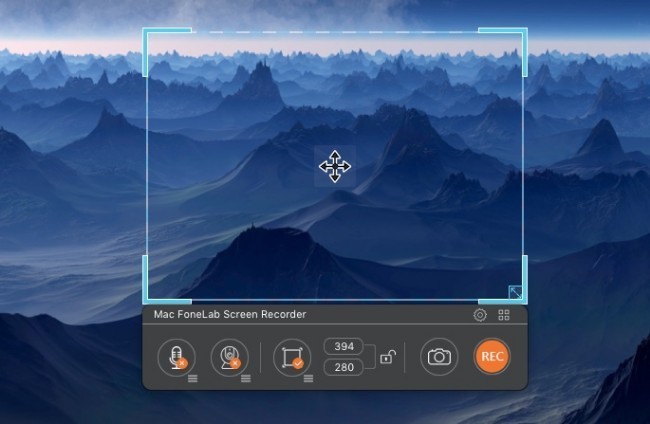
Trin 3Klik på ikonet Gearindstillinger for at justere outputformat, sti og andre detaljer. (valgfri)
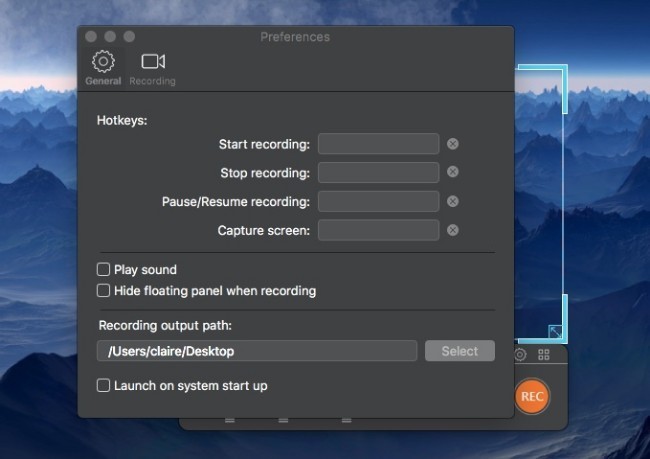
Trin 4Vælg REC for at begynde at optage og spille iOS-spil på Mac.
Trin 5Klik Stands at afslutte processen. Gå til media afspiller at dele, forhåndsvise, slette og finde gameplay-optagefilen.
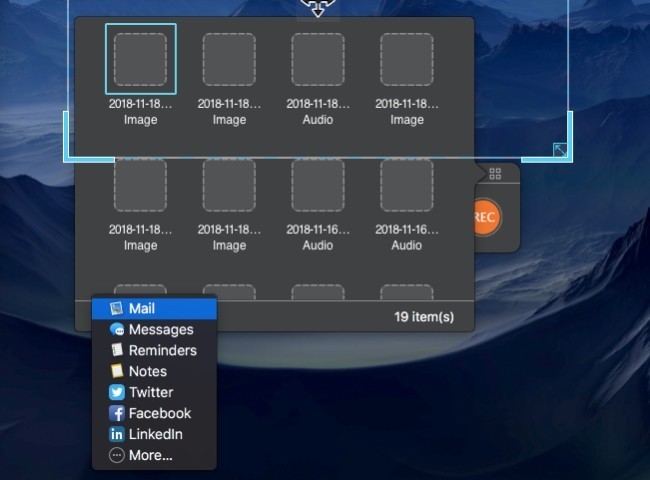
3. 10 Topspil på iOS
Forskellig fra spilkonsoller kan du spille spil på en iPhone eller iPad uden ekstra omkostninger. Desuden giver dens berøringsskærm og lette form brugerne mulighed for at tage det overalt. Bare sørg for, at du kører et stærkt netværk.
Så hvad er de bedste iOS-spil i 2023? Du kan læse dem og deltage i dem.
- Fortnite (2023)
- Pokenmon GO (2016)
- Værelset: Old Sins (2023)
- Monument Valley 2 (2023)
- Indrammet (2014)
- Minecraft (2009)
- Iron Marines (2023)
- Reigns: Game of Thrones (2023)
- Wayward Souls (2014)
- Crashlands (2016)
Alt i alt kan du spille iOS -spil på PC eller Mac efter ubesværet spejling. Det er også let at optage iPhone- eller iPad -spil med systemlyd og din stemme i høj kvalitet.
Har du stadig spørgsmål om iOS-spil, der spiller eller optager? Du er bare velkommen til at kontakte os.
FoneLab Screen Recorder giver dig mulighed for at optage video, lyd, online tutorial osv. På Windows / Mac, og du kan nemt tilpasse størrelse, redigere videoen eller lyden med mere.
- Optag video, lyd, webcam og tag skærmbilleder på Windows / Mac.
- Forhåndsvis data, før du gemmer.
- Det er sikkert og nemt at bruge.
